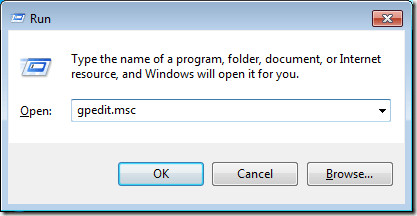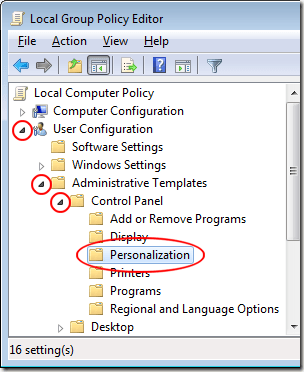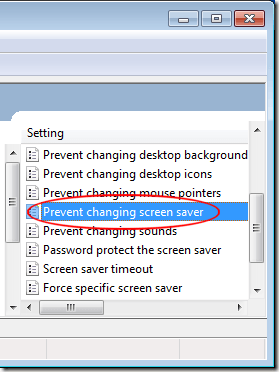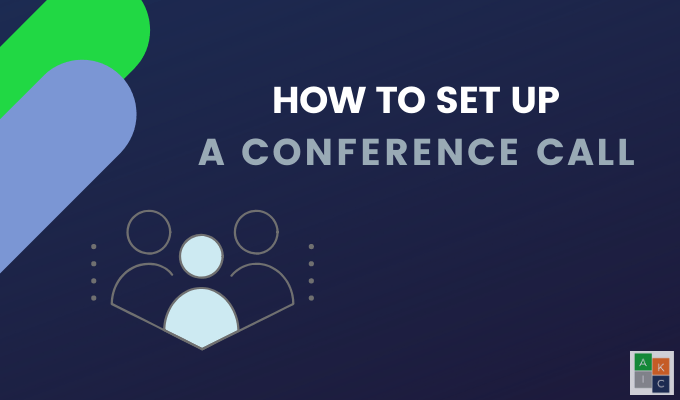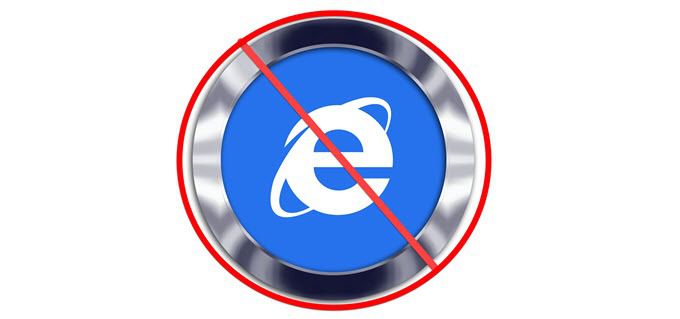Empêcher les utilisateurs de modifier l’économiseur d’écran / l’écran de verrouillage dans Windows
Tous les utilisateurs de Windows 7/8/10 ont la possibilité de changer l’aspect et la convivialité de leur expérience informatique. Cela inclut des modifications cosmétiques telles que l’économiseur d’écran et l’écran de verrouillage dans Windows 10. Cependant, de nombreux administrateurs refusent aux utilisateurs l’accès à certaines fonctionnalités de personnalisation pour créer un environnement uniforme dans un environnement de travail. Découvrez comment empêcher les utilisateurs de modifier l’économiseur d’écran dans Windows 7/8/10.
Pourquoi empêcher les utilisateurs de modifier l’économiseur d’écran?
Il y a des années, alors que tout le monde utilisait de grands moniteurs CRT de type TV, la brûlure d’écran était un réel problème qui coûtait des milliards de dollars aux entreprises en frais de remplacement et de réparation. Les moniteurs LCD et LED d’aujourd’hui sont moins affectés par la brûlure de l’écran. Malgré tout, de nombreuses entreprises exigent que les utilisateurs de leurs PC disposent d’un économiseur d’écran pour économiser de l’argent et éviter les coûts de remplacement.
Malheureusement, il est difficile de contrôler tous les utilisateurs en ce qui concerne les paramètres du PC tels que les économiseurs d’écran. Les administrateurs corrigent ce problème en installant des économiseurs d’écran sur les nombreux PC dont ils sont responsables; à l’aide d’une stratégie de groupe, ils empêchent les utilisateurs de modifier l’économiseur d’écran.
Notez que le fait d’empêcher les utilisateurs de modifier l’économiseur d’écran ne désactive pas et n’empêche pas l’économiseur d’écran de fonctionner. Il verrouille simplement les paramètres actuels de l’économiseur d’écran afin qu’ils ne puissent pas être modifiés à moins qu’un utilisateur disposant de privilèges administratifs ne les modifie à nouveau.
Empêcher les utilisateurs de modifier les paramètres de l’économiseur d’écran
Connectez-vous à Windows en utilisant un compte disposant de privilèges administratifs. Cliquer sur Démarrer> Exécuter pour ouvrir le Courir boîte de dialogue. Si vous n’avez pas le Courir commande sur votre Début menu, maintenez le les fenêtres de votre clavier et appuyez sur la R clé. dans le Courir boîte de dialogue, saisissez gpedit.msc et cliquez sur le D’accord bouton.
Vous venez d’ouvrir le Éditeur de stratégie de groupe local. Notez que dans le volet de gauche, il y a des dossiers extensibles. Ouvrez le dossier à
User Configuration > Administrative Templates > Control Panel > Personalization.
Le volet de droite affiche désormais les stratégies de groupe locales situées dans le Personnalisation dossier. Localisez et double-cliquez sur une politique intitulée Empêcher la modification de l’économiseur d’écran.
Vous devriez maintenant regarder le Empêcher la modification de l’économiseur d’écran la fenêtre. Si vous ou personne d’autre n’avez jamais modifié ce paramètre auparavant, il doit toujours être défini sur Pas configuré par défaut. Clique sur le Activée option, cliquez sur D’accord bouton, et vous avez terminé.
Bien que cela ne soit pas aussi important qu’il y a des années, de nombreux administrateurs préfèrent configurer des économiseurs d’écran sur les PC dans un environnement de travail pour éviter les brûlures d’écran et empêcher les utilisateurs de les modifier. Certaines entreprises exigent que tous les utilisateurs utilisent un économiseur d’écran spécifique pour présenter une apparence plus professionnelle devant les clients.
En refusant aux utilisateurs la possibilité de changer l’économiseur d’écran, il n’y a pas lieu de s’inquiéter du fait que les clients voient une mer de photographies personnelles et d’autres images affichées sur les écrans des ordinateurs dans un bureau.
Cela garantit également que la gravure de l’écran ne se produit pas si un utilisateur affiche une seule image à l’écran comme économiseur d’écran. Les économies de coûts avec ce paramètre peuvent être importantes dans les bureaux qui déploient des centaines, voire des milliers d’ordinateurs.
Si vous exécutez Windows 10 dans votre environnement et que vous n’utilisez plus d’économiseurs d’écran, mais que vous comptez sur l’écran de verrouillage, vous pouvez modifier certaines des options sous l’emplacement suivant dans la stratégie de groupe:
Computer Configuration - Administrative Templates - Control Panel - Personalization
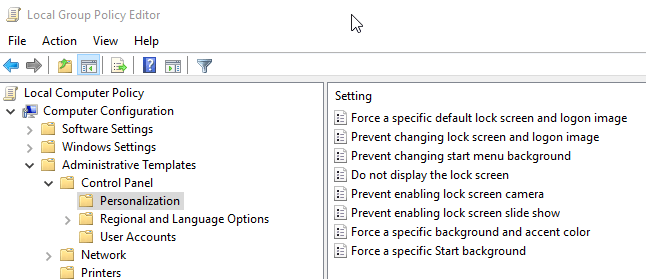
Ici, vous pouvez forcer l’utilisateur à utiliser une image spécifique pour l’écran de verrouillage et l’image de connexion, empêcher les utilisateurs de changer l’écran de verrouillage, etc.